

Juli 2022
4SELLERS ELEMENTS als Cloud-Software entwickelt sich jeden Tag weiter. Auf dieser Seite möchten wir dir einen Überblick über alle Fortschritte und Entwicklungen geben.
Folgende Neuerungen sind im Update enthalten:
Mails bearbeiten leicht gemacht
- Navigiere leichter durch die Mails
- Optimierungen für die Bearbeitung von Mails
- Änderungen an Mails werden automatisch gespeichert
Informationen gezielt nutzen
- Zeige nur Bestellungen an, bei denen noch etwas „zu tun“ ist
- Bei welchen Angeboten muss ich aktiv werden?
- Wie setzt sich der Preis zusammen?
Eure Ideen in Elements
- Definiere die Standardansicht für deine Kunden
- Kopf- und Fußtexte werden korrekt übernommen
- Weniger Restriktion bei gleicher Prozesssicherheit
- Neue Bestellungen können für die Kommissionierung vorgesehen werden
- Adress- und Rabattgruppen können nun vorgegeben werden
- Nutze die interne Artikelgruppennummer
- Melde dich mit der richtigen Firmenkennung an
Etwas fürs Auge
- Die Formulare kommen im frischen Gewand
- Die Aufgabenverwaltung wurde überarbeitet
- Finde die gleichen Artikelinformationen an verschiedenen Stellen
Für den Spaß am Individualisieren
- Lege die durchsuchbaren Inhalte fest
- Nutze die 4SELLERS Onlinebezeichnungen
- Belege und Prozesse sind immer individuell
- Du kannst Benutzerangaben für interne Prozesse verwenden
- Nutze das CSS von Elements für deine Aktionen
- Nutze eine zusätzliche SMTP-Verschlüsselung
- Deine Benutzer können sich noch schneller registrieren
Mails bearbeiten leicht gemacht
Viele von euch nutzen die Elements Mailintegration, um die darin enthaltenen Synergien im Arbeitsalltag zu nutzen. Wie immer ergeben sich in der Praxis Ideen, um Mails noch besser und noch effizienter zu bearbeiten.
Navigiere leichter durch die Mails
Du musst immer wieder Mails aus verschiedenen Ordnern bearbeiten? Dann wirst du dich freuen, dass du nun die Ordner auf- und zuklappen kannst. So kannst du nun besser den Überblick behalten.
Zudem merkt sich Elements nun, in welchem Ordner du dich aktuell befindest und lässt diesen sichtbar. So kannst du schneller in einen anderen Ordner auf der gleichen Ebene wechseln.
Selbstverständlich kannst du weiterhin mehrere Arbeitsbereiche gleichzeitig aufrufen und dort in verschiedenen oder sogar im gleichen Ordner arbeiten.
Optimierungen für die Bearbeitung von Mails
Wenn du überwiegend Mails in Elements bearbeitest, wirst du bestimmt glücklich mit diesem Update sein, denn wir haben uns eure Rückmeldungen wie immer zu Herzen genommen und diesmal vor allem im Hintergrund Optimierungen integriert. Diese ermöglichen es dir, Mails noch schneller zu bearbeiten.
Änderungen an Mails werden automatisch gespeichert
Bislang musstest du selbst für die kleinste Änderung an einer bestehenden Mail diese auch bestätigen. Das dient zwar der Sicherheit, kann aber andererseits den Aufwand deutlich in die Höhe treiben.
Wir haben viele Aspekte abgewogen und haben uns nun im Hinblick auf die effiziente Bearbeitung von Mails dazu entschlossen, Änderungen an einer Mail direkt zu speichern. Du musst dich also nicht mehr darum kümmern oder ggf. beim Wechsel von einer Mail zu einer anderen Mail speichern, wenn du eine Rückfrage beantworten musst. Wenn du etwas an der Mail geändert hast, wird es einfach übernommen.
Du arbeitest eine Liste von Mails durch und vergibst Tags, damit deine Kolleginnen und Kollegen diese gekennzeichneten Mails bearbeiten können.
BEISPIEL
Selbstverständlich wird die Liste der E-Mails weiterhin nach jeder Änderung aktualisiert.
Informationen gezielt nutzen
Elements bietet dir an vielen Stellen eine kompakte Sicht auf komplexe Informationen des ERP-Systems. Diese Informationen kannst du nun noch besser nutzen.
Zeige nur Bestellungen an, bei denen noch etwas „zu tun“ ist
Elements ermöglicht es dir schon immer, den Status einer Bestellung schnell und in Echtzeit zu sehen. Dabei kannst du den Status der Bezahlung, der Verpackung sowie der Bezahlung sehen. Wenn ihr in eurem Unternehmen auch eine Sendungsverfolgung einsetzt, kannst du zudem den Status der Versendung einsehen.
Nun kannst du diese Status auch gezielt in verschiedenen Anwendungsszenarien nutzen.
Ich möchte mir alle offenen Bestellungen anzeigen lassen, bei denen noch eine Lieferung aussteht.
BEISPIEL
Dazu rufe ich den Arbeitsbereich „Bestellung“ auf und aktiviere im Feld „Status“ den Filter „nicht verpackt“ sowie „teilweise verpackt“.
Ich möchte sehen, welche Bestellungen einer meiner Kunden aktuell noch nicht bezahlt hat.
BEISPIEL
Dazu rufe ich die Bestellungen des Kunden auf und wähle im Feld „Status“ den Filter „unbezahlt“ aus. So habe ich sofort eine Übersicht über alle unbezahlten Bestellungen des Kunden.
Einer meiner Kunden bestellt mehrmals in der Woche bei mir und erhält einmal im Monat eine Sammelrechnung. Ich möchte abschätzen können, welche Bestellungen demnächst berechnet werden sollten.
BEISPIEL
Ich rufe alle Bestellungen des Kunden auf und aktiviere im Feld „Status“ die Filter „teilweise verpackt“, „komplett verpackt“, „nicht berechnet“ und „teilweise berechnet“. Bei allen Bestellungen, die nur „teilweise verpackt“ oder „teilweise berechnet“ sind, kann ich in der Schnellansicht sehen, welche Belege mit welchem Wert bereits angelegt worden sind und anhand der Differenz von Liefer- und Versandbelegen erkennen, welcher Betrag zur Fakturierung aussteht.
Damit du diese Szenarien immer wieder nutzen kannst, empfehlen wir dir die angezeigten Ergebnisse als Favorit zu speichern.
TIPP
Bei welchen Angeboten muss ich aktiv werden?
Ob eine Bestellung noch „offen“ ist, hängt von mehreren Kriterien ab. Das ist bei Angeboten etwas einfacher, denn dafür gibt es den Angebotsstatus, der sich aus dem Status sowie einem eventuell verknüpften Verkaufsvorgang ermittelt.
Nun kannst du auch den Status des Angebots filtern, indem du einfach im Feld „Status“ den oder die gewünschten Status aktivierst.
In Kombination mit anderen Kriterien kannst du sehen, ob und bei welchen Angeboten du noch Handlungsbedarf hast.
Wie setzt sich der Preis zusammen?
Sobald du eine Bestellung oder ein Angebot in der Schnellansicht aufrufst, kannst du die darin enthaltenen Artikel mit den Basisinformationen sehen. Das sind die enthaltene Menge und der Gesamtpreis. Sobald nun aber mehr als eine Mengeneinheit eines Artikels enthalten oder ein Rabatt gewährt worden ist, wird dir ein kleines Info-Symbol angezeigt. Fährst du mit der Maus über das Symbol, kannst du die Details zur Preiszusammensetzung sehen. So siehst du den Einzelpreis eines Artikels oder den Rabattbetrag, der im Gesamtpreis enthalten ist.
Eure Ideen in Elements
Du kennst es bereits – auch in dieser Version fließen wieder Funktionen ein, die ihr euch in Elements gewünscht oder die ihr vermisst habt.
Vielen Dank für eure wunderbare Zusammenarbeit, so entwickeln wir Elements gemeinsam weiter!
Definiere die Standardansicht für deine Kunden
Kann es sein, dass für deine Kunden Informationen wichtig sind, die sehr individuell für euer Produktportfolio oder eure Branche sind? Dann kannst du als Administrator nun selbst festlegen, welche Informationen in der Artikelansicht im Elements B2B-Portal angezeigt werden.
Gehe dazu in die Administration in den Bereich < Business-Logins | Grundeinstellungen> und füge im Abschnitt „Ansicht“ eine neue Ansicht hinzu.
Du kannst nun wie gewohnt die Ansicht bearbeiten. Entferne Spalten, füge neue Spalten hinzu, verschiebe Spalten oder ändere deren Breite.
Du kannst selbstverständlich auch benutzerdefinierte Spalten (unsere Custom-Felder) in die Ansicht integrieren und somit noch individuellere Informationen präsentieren.
TIPP
Du kannst die Ansicht nun umbenennen – vielleicht auch in andere Sprachen übersetzen – und speichern.
Deine Kunden sehen nun die Artikel in der von dir festgelegten Ansicht.
Kopf- und Fußtexte werden korrekt übernommen
In Elements kannst du schnell und einfach neue Angebote oder Bestellungen erfassen. Dabei musst du dir keine Gedanken darüber machen, ob über das ERP-System definierte Daten übernommen werden.
So ist es zum Beispiel mit den Kopf- und Fußtexten in einem Beleg. Diese werden gemäß der Vorgaben aus den sogenannten „Mandanteneinstellungen“ in Elements übernommen, wenn du eine neue Bestellung anlegst oder ein Angebot in eine Bestellung übernimmst oder eine Bestellung kopierst.
Weniger Restriktion bei gleicher Prozesssicherheit
Bislang konnte man die USt-IdNr. eines Kunden in einem Angebot oder einer Bestellung nur eintragen, wenn die Besteuerungsart dies vorgesehen hat.
Ihr habt uns allerdings gesagt, dass ihr auch Kunden habt, die darauf bestehen, dass deren eigene USt-IdNr. auf euren Belegen angedruckt wird.
Von nun an kannst du immer eine USt-IdNr. bei einer Bestellung oder einem Angebot eintragen. Sie wird auch automatisch aus den Stammdaten eines Kunden übernommen. Dabei fällt allerdings die Prüfung von Elements weg.
Was bedeutet das für dich? Elements prüft die USt-IdNr. nur noch auf Plausibilität, wenn es sich um eine innergemeinschaftliche Lieferung in der EU handelt (Besteuerungsart „EU mit UStID“). Bei allen anderen Besteuerungsarten findet keine Prüfung mehr statt.
Neue Bestellungen können für die Kommissionierung vorgesehen werden
Nutzt ihr in eurem Unternehmen die Kommissionierung des ERP-Systems? Dann kannst du als Benutzer selbst im ERP-System entscheiden, ob die von dir angelegten Bestellungen für die Kommissionierung vorgesehen werden oder nicht.
Elements berücksichtigt hier deine individuelle Vorgabe und sieht eine in Elements angelegte Bestellung für die Kommissionierung vor, wenn du das so möchtest.
Adress- und Rabattgruppen können nun vorgegeben werden
Wenn ihr in eurem ERP-System mit Adress- und Rabattgruppen arbeitet, könnt ihr diese nun an euren Standorten vorgeben. Somit kannst du sicher sein, dass einem Kunden, den du in Elements direkt oder im Rahmen einer Bestellung anlegst, die richtige Adress- und Rabattgruppe zugewiesen wird.
Nutze die interne Artikelgruppennummer
Wenn ein Kunde einen bestimmten Artikel möchte, kann es hilfreich sein, die Suchergebnisse auf ein bestimmte Artikelgruppen einzugrenzen. Nun kannst du entweder die Artikelgruppe auswählen und danach filtern oder du nutzt – als ERP-Profi – die entsprechende interne Nummer der Artikelgruppe. Denn ab sofort steht dir das Feld „Art.Gr.Nr.“ zur Verfügung. Gib dort einfach die dir bekannte Artikelgruppennummer ein und schon werden die Suchergebnisse gefiltert.
Melde dich mit der richtigen Firmenkennung an
Beim Anmelden an Elements konnte es passieren, dass man sich bei der Firmenkennung vertippt hatte oder sich beim Kopieren & Einfügen ein Leerzeichen „eingeschlichen“ hatte.
Diese Fehler können nun nicht mehr passieren, da Leerzeichen automatisch entfernt werden. Sollte die Firmenkennung dennoch nicht korrekt sein, so wirst du darauf hingewiesen. So weißt du genau, an welchem Schritt des Logins du eine Korrektur vornehmen musst.
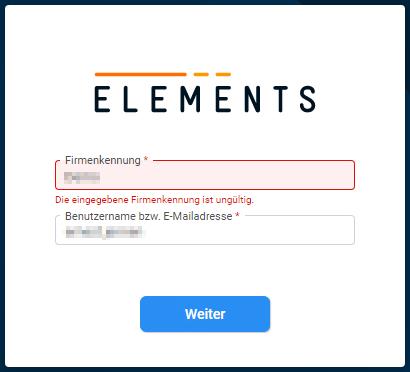
Etwas fürs Auge
Auch dieses Mal wirst du Änderungen in Elements sehen. Denn bereits seit einiger Zeit lassen wir in fast jede neue Version kleine oder größere Designanpassungen einfließen.
Die Formulare kommen im frischen Gewand
Dir ist bestimmt schon aufgefallen, dass die Formularfelder anders aussehen, oder? Elements als moderne Cloud-Lösung nutzt gewohnte Bedienkonzepte und -elemente. Unsere neuen Formularfelder sehen bestimmt schick aus, allerdings ist das erst ein Schritt zu einer besseren Darstellung. Zukünftig wirst du weniger scrollen müssen, um die gleichen Informationen zu sehen.
So sah zum Beispiel die Detailseite einer Bestellung bislang aus.
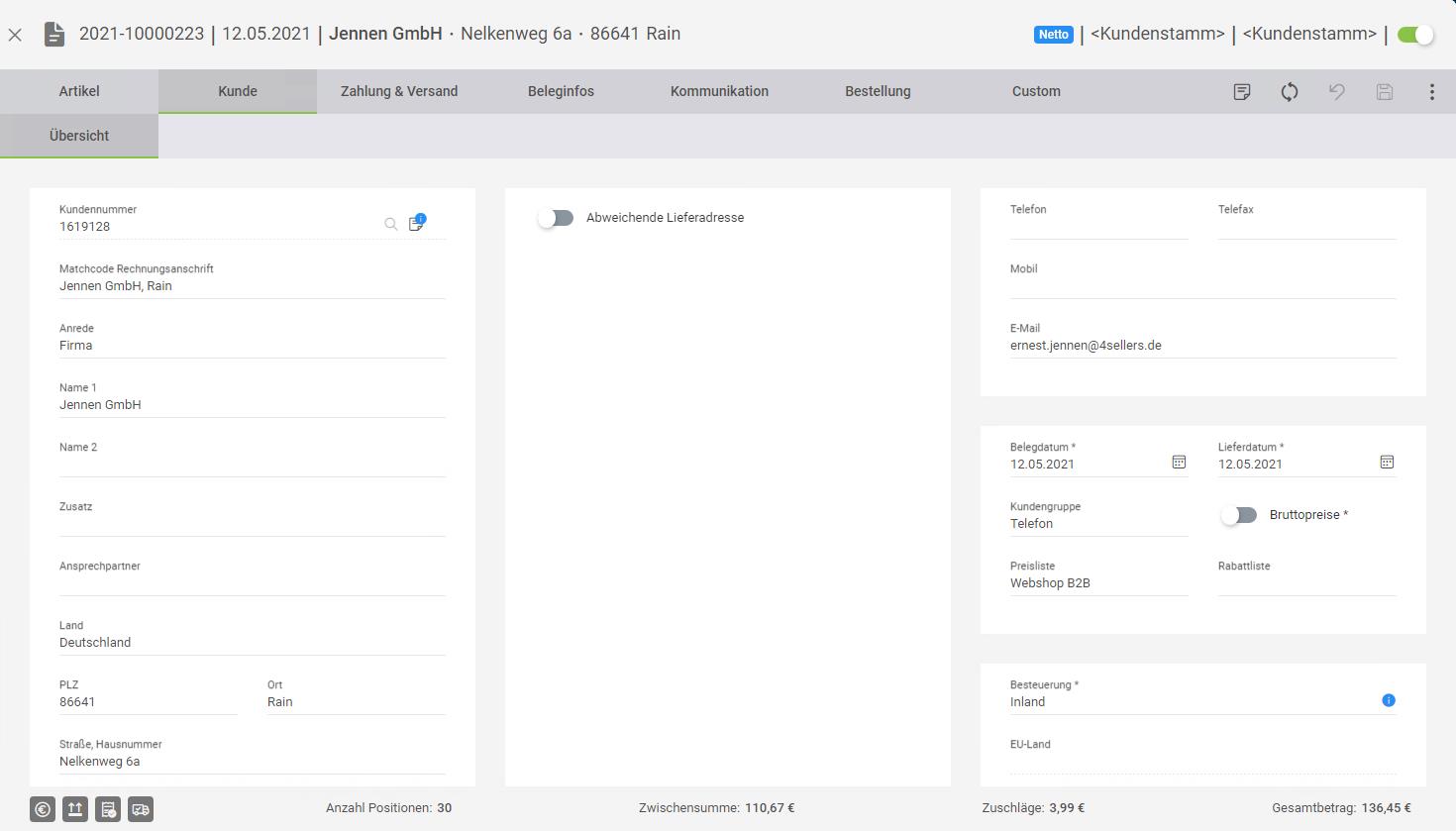
Und so sieht sie nun aus.
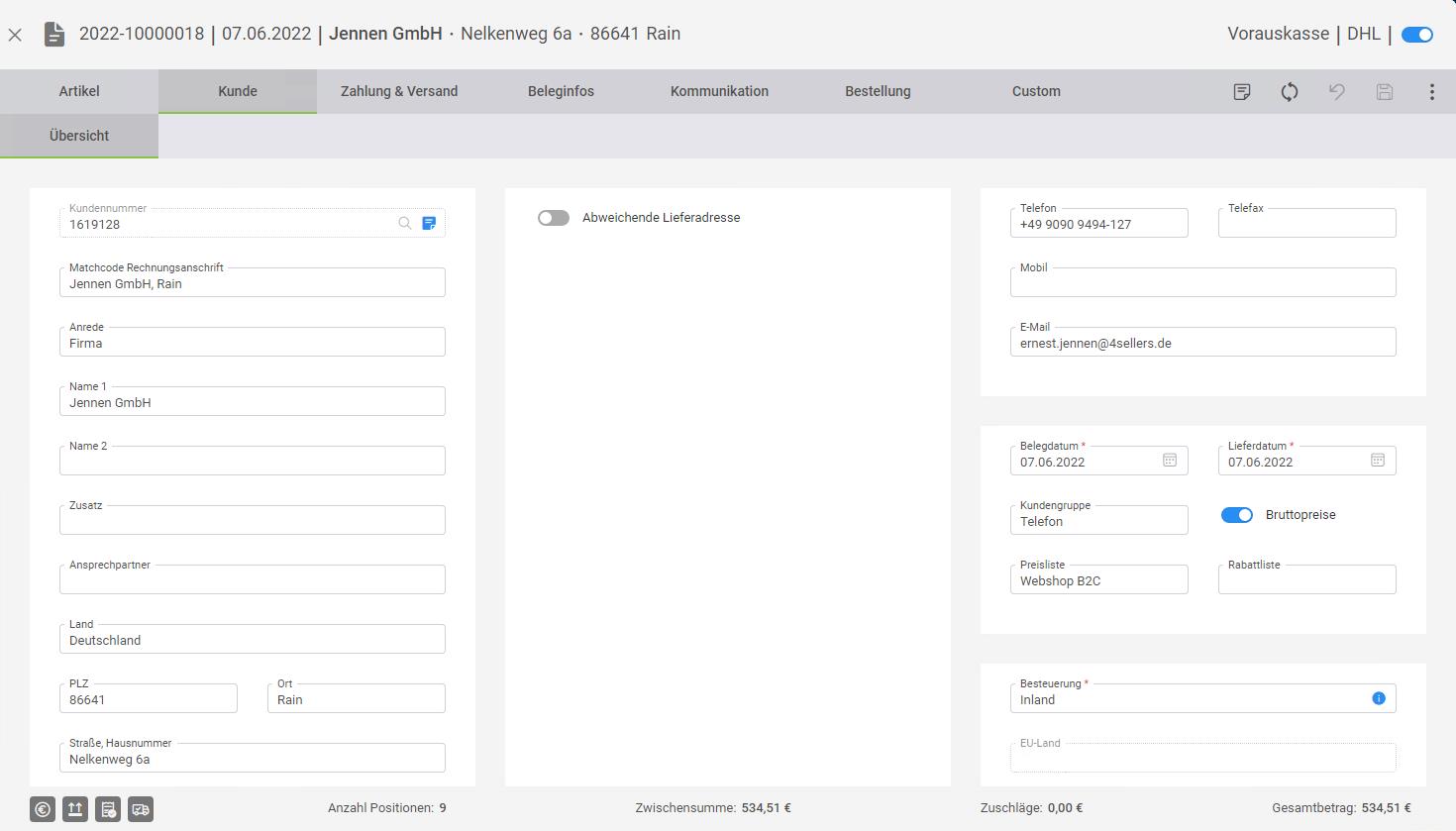
Die Aufgabenverwaltung wurde überarbeitet
Erst vor Kurzem haben wir die Aufgabenverwaltung funktionell neu gestaltet und nun haben wir sie dem aktuellen Design angepasst.
Die Liste der Ordner wird nun kompakter dargestellt und die Anzahl der in einem Ordner enthaltenen Aufgaben wird nur noch angezeigt, wenn der Ordner auch Aufgaben beinhaltet.
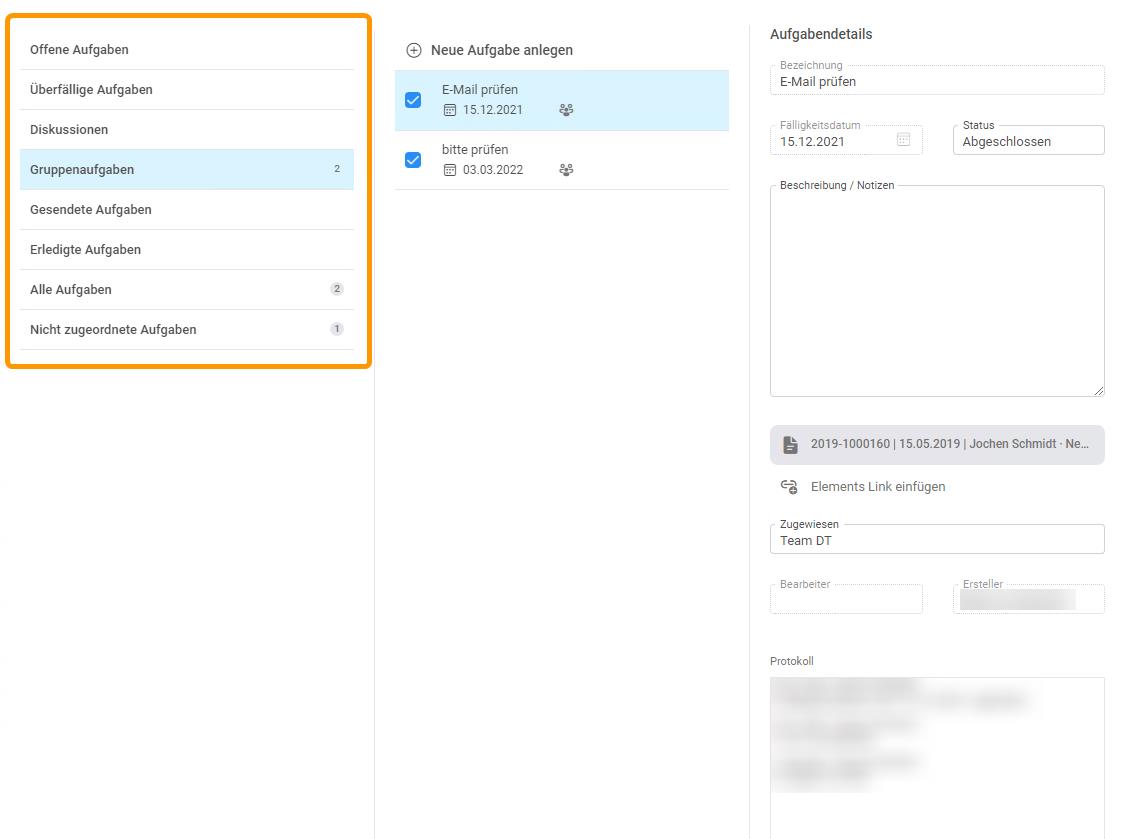
Die Liste der Aufgaben ist klarer strukturiert und enthält alle bekannten Informationen. Das Menü zu einer Aufgabe findest du nun ganz rechts neben der Aufgabe, sobald du mit der Maus über diese fährst.
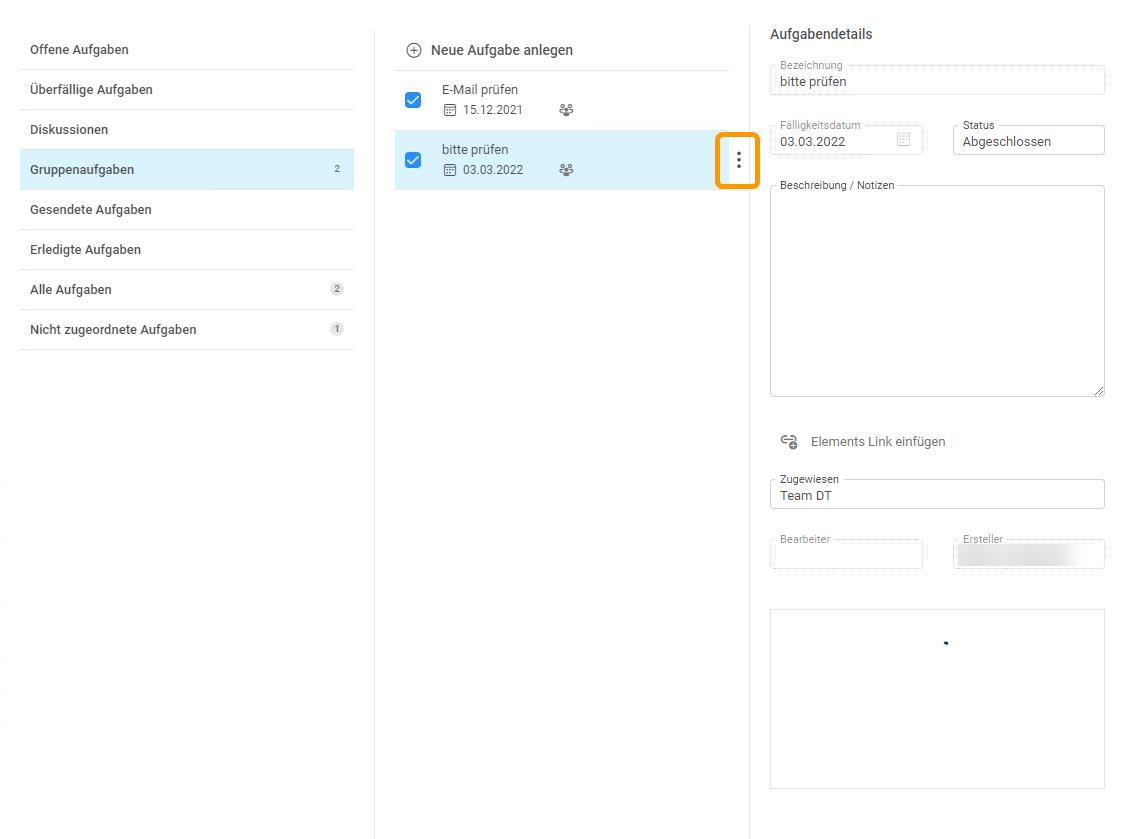
Finde die gleichen Artikelinformationen an verschiedenen Stellen
Mit einer der letzten Versionen haben wir die Schnellansicht der Artikel überarbeitet. Die Informationen werden kompakter angezeigt und du kannst sie dir bei Bedarf detaillierter ansehen.
Das ist nun ebenso möglich, wenn du dir einen Artikel ansiehst, der sich bereits in einem Warenkorb befindet. Auch dort siehst du exakt die gleichen Informationen, die dir auch in der Artikelsuche zur Verfügung stehen.
Für den Spaß am Individualisieren
Unsere Aktionen machen es möglich, Elements zu individualisieren. Wir entwickeln sie daher stetig weiter, damit ihr den größten Nutzen aus Elements ziehen könnt.
Aber auch die Administration profitiert stellenweise von weiteren Konfigurationsmöglichkeiten, damit du Elements noch besser an die täglichen Anforderungen anpassen kannst.
Lege die durchsuchbaren Inhalte fest
Die Suche in Elements ist schnell und komfortabel – du musst nichts beachten, keine „Tricks“ kennen und auch Fehler werden dir bis zu einem gewissen Grad verziehen. Und jetzt wird es noch besser!
Denn ab sofort kannst du als Administrator pro Bereich festlegen, welche Inhalte durchsucht werden sollen. Gebe dazu einfach unter <Basiskonfiguration | Suche> im Register „Entitätssuche“ pro Entität an, welche Felder durchsucht werden sollen.
Mit dieser neuen Funktion kannst du die Suche noch besser steuern und auf eure individuellen Anforderungen eingehen. Frage doch einmal deine Kolleginnen und Kollegen, welche Informationen ihnen zumeist bei der Suche zur Verfügung stehen. Die Suche wird dadurch noch genauer und je weniger unnötige Felder durchsucht werden, desto schneller und eindeutiger sind die Suchergebnisse.
Nutze hier gerne auch eure individuellen Informationen, indem du benutzerdefinierte Inhalte (unsere Custom-Felder) in die Suche einbindest.
TIPP
Nutze die 4SELLERS Onlinebezeichnungen
Wenn ihr das Modul „4SELLERS Plattform“ in eurem ERP-System nutzt, stehen euch schon immer die sprach- und variantenabhängigen Bilder und Bezeichnungen zur Ansicht zur Verfügung.
Einer der Grundsätze von Elements ist es, dass nur die Informationen zur Verfügung stehen, die für die Ausübung einer Tätigkeit notwendig sind. Basierend auf dieser Idee kannst du als Administrator nun unter <Inhalte | Bilder & Texte> die sichtbaren Texte eingrenzen.
Und das Beste kommt zum Schluss! Denn normalerweise enthalten diese Felder wichtige Produktinformationen, die einen unheimlich großen Wert bei der Suche haben. Also warte nicht lange und füge die Felder mit den wichtigsten Informationen unter <Basiskonfiguration | Suche> in die Suche ein.
So kann man nun zum Beispiel nach Artikel-Merkmalen suchen, die eben in den entsprechenden Bezeichnungen enthalten sind.
Belege und Prozesse sind immer individuell
Euere Prozesse sind individuell. Ein zentrales Element von Prozessen in Handelsunternehmen sind Belege. Daher kann es sinnvoll sein, mit „eigenen“ Belegen zu arbeiten, die im ERP-System so nicht vorgesehen sind.
Kunden einer ausgewählten Kundengruppe erhalten nicht zuerst eine Auftragsbestätigung, sondern eine Bestellanfrage, die von Euch noch bearbeitet wird und erst durch eine separate Freigabe zu einer Auftragsbestätigung wird.
BEISPIEL
In Elements kannst du nun mit Hilfe eines individuellen Regelwerks selbst festlegen, welche Daten beim Speichern von Angeboten oder Bestellungen verpflichtend enthalten sein sollen oder welche Belegart angelegt werden soll. Du kannst zudem deine Kollegen bei der Bearbeitung von Angeboten oder Bestellungen unterstützen, indem du auf fehlende Daten hinweist oder falsche Daten automatisch korrigierst.
Du kannst Benutzerangaben für interne Prozesse verwenden
Innerhalb einer Aktion wird bislang bereits der Benutzername des Benutzers oder Business-Logins mitgegeben, der die Aktion ausgelöst hat. Damit kannst du ggf. benutzerspezifisch reagieren und das Ergebnis der Aktion steuern.
Es kann aber auch sein, dass du nicht nur benutzerspezifisch agieren möchtest, sondern konkret die Angaben des Benutzers benötigst, um diese zum Beispiel intern weiter zu nutzen. Daher werden in Elements ab sofort in jeder Aktion noch mehr Benutzerangaben aus dem Profil des Benutzers oder Business-Logins mitgegeben.
Du möchtest die Mail-Adresse des Kunden nutzen, der eine Bestellung über das B2B-Portal angelegt hat. Du liest diese mittels einer Aktion aus und fügst sie einem Feld in der Bestellung hinzu.
BEISPIEL
Nutze das CSS von Elements für deine Aktionen
Stellst du für deine Kolleginnen und Kollegen oder deine Kunden bereits Informationen zur Verfügung, die über eine Aktion ermittelt und in Elements angezeigt werden? Dann nutze doch die Stilelemente von Elements. Denn so fließen deine individuellen Informationen nahtlos in das Erscheinungsbild von Elements ein.
Ein weiterer Vorteil ist sicherlich, dass du beim Entwickeln keine eigenen CSS erstellen musst.
Nutze eine zusätzliche SMTP-Verschlüsselung
Selbst wenn ihr die Elements Mailintegration nutzt, kann es sinnvoll sein, einen SMTP-Zugang für die aus Elements versendeten Mails einzurichten. Dort steht nun neben der bereits bekannten TLS/SSL-Verschlüsselung die STARTTLS-Verschlüsselung zur Verfügung.
Deine Benutzer können sich noch schneller registrieren
Sobald du einen neuen Benutzer in Elements anlegst, erhält dieser automatisch eine Willkommens-Mail. Diese enthält bereits den Link zum Vergeben eines eigenen Passworts. So wird die Registrierung in Elements nun noch einfacher.






„*“ zeigt erforderliche Felder an






Partner Werden
Wir freuen uns auf den Kontakt und helfen Ihnen bei aufkommenden Fragen gerne weiter!

„*“ zeigt erforderliche Felder an
Wir freuen uns auf die Anmeldung und helfen Ihnen bei aufkommenden Fragen gerne weiter!
„*“ zeigt erforderliche Felder an
